Homebrew es un popular gestor de paquetes para macOS, utilizado típicamente para instalar software y gestionar dependencias. Si necesitas usarlo pero no estás familiarizado con él, es posible que te encuentres con el error "comando no encontrado" al ejecutarlo. El mensaje debería decir "zsh: comando no encontrado: brew" o "bash: comando no encontrado: brew," dependiendo del entorno de la terminal.
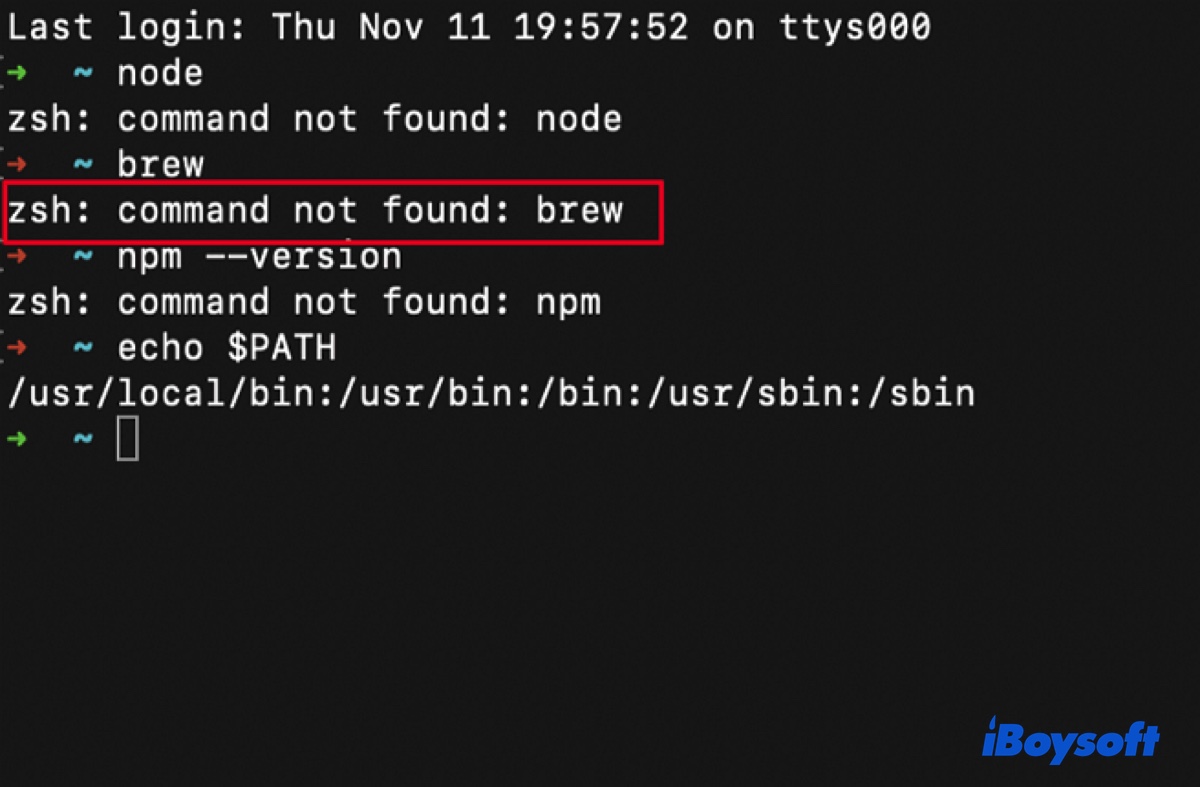
En este artículo, explicaremos las posibles causas del error y te ayudaremos a corregir el comando brew no encontrado en Mac M1, M2, M3, M4, T2 e Intel.
¿Por qué el comando brew no se encuentra en Mac?
Si recibes el error "comando no encontrado: brew" al intentar ejecutar brew en tu Mac, generalmente significa que Homebrew no está instalado o el sistema no puede encontrarlo en los directorios donde espera localizar comandos.
Estas son algunas razones comunes por las que esto podría suceder:
- Homebrew no está instalado: Es posible que aún no hayas instalado Homebrew en tu Mac. No se incluye por defecto, por lo que tendrás que instalarlo manualmente.
- El directorio binario de Homebrew no está en tu PATH: Cuando instalas Homebrew, coloca el ejecutable (brew) en un directorio como /opt/homebrew/bin o /usr/local/bin. Si este directorio no se agrega a tu variable de entorno PATH, tu terminal no sabrá dónde buscar el comando brew.
- Instalación corrupta o incompleta: A veces, durante la instalación o actualizaciones, algo puede salir mal, ocasionando una configuración de Homebrew incompleta o corrupta. Esto puede hacer que el comando brew no esté disponible.
¡Comparte las razones por las que el comando brew no se encuentra en Mac!
¿Cómo corregir el comando brew no encontrado en Mac?
Aquí tienes varias formas de corregir el problema de "comando brew no encontrado" en macOS Sequoia, macOS Sonoma, macOS Ventura, macOS Monterey, macOS Big Sur, macOS Catalina y versiones anteriores:
Corrección 1: Instalar Homebrew si aún no lo has hecho
Si Homebrew no está instalado en tu Mac, instalarlo es la manera más fácil de resolver el problema. Para hacer esto:
- Abre Terminal.
- Ingresa el siguiente comando y presiona Enter. /bin/bash -c "$(curl -fsSL https://raw.githubusercontent.com/Homebrew/install/HEAD/install.sh)"
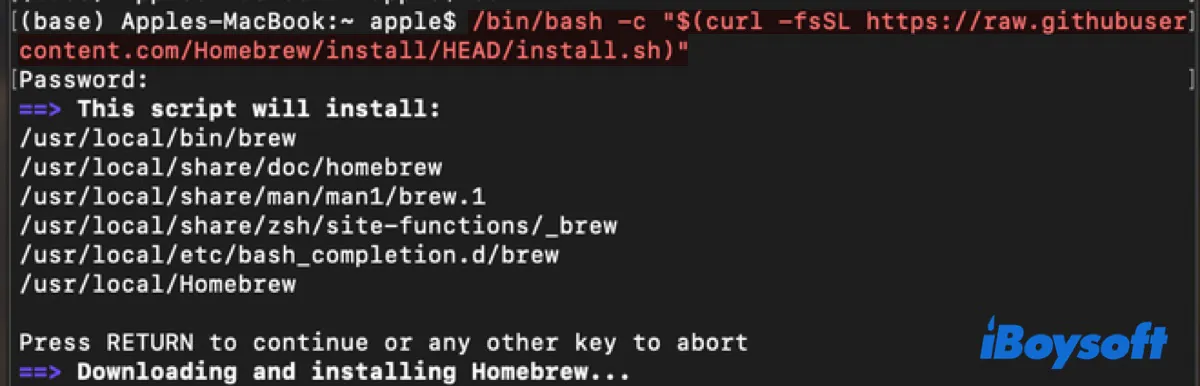
- Escribe tu contraseña y presiona Enter.
- Pulsa Enter de nuevo para instalar Homebrew en Mac.
- Espera a que la instalación se complete.
- Después de la instalación, intenta ejecutar de nuevo el comando brew para ver si es reconocido.
Corrección 2: Agregar Homebrew a tu PATH
Si Homebrew existe en tu Mac pero aún aparece el error "command not found brew", es posible que no esté en la RUTA de tu sistema, que es una lista de directorios por la que Terminal busca comandos. Para agregar el directorio a la Ruta:
- Abre Terminal.
- Escribe el siguiente comando y presiona Enter.echo "export PATH=/opt/homebrew/bin:$PATH" >> ~/.zshrc
Esto añadirá la línea export PATH=/opt/homebrew/bin:$PATH a tu archivo .zshrc, que es el archivo de configuración para el shell Zsh (el predeterminado en versiones de macOS a partir de Catalina). También agregará el directorio de instalación de Homebrew (/opt/homebrew/bin) a tu Ruta para que Terminal pueda encontrar el comando brew.
Corrección 3: corregir comando brew no encontrado después de instalar Oh My Zsh
Si el error ocurre después de instalar Oh My Zsh, deberás agregar la línea eval $(/opt/homebrew/bin/brew shellenv) a tu zshrc con el siguiente comando:
echo "eval $(/opt/homebrew/bin/brew shellenv)" >> ~/.zshrc
Este comando configura tu Terminal para reconocer Homebrew y asegura que esté integrado correctamente en tu sistema.
Cuando ejecutes esto, cada nueva sesión de Terminal configurará automaticamente el entorno necesario para que Homebrew funcione, como actualizar la Ruta para incluir los directorios de Homebrew. Esto facilita el uso de brew sin necesidad de configurar manualmente variables de entorno cada vez que abras una ventana de Terminal.
Ahora que sabes cómo corregir el comando brew no encontrado en macOS, ¡comparte las soluciones con otros!